El escritorio y barra de menús en tu Mac
Lo primero que se muestra en tu Mac Studio es el escritorio. La barra de menús se encuentra a lo largo de la parte superior de la pantalla, mientras que el dock se encuentra en la parte inferior.
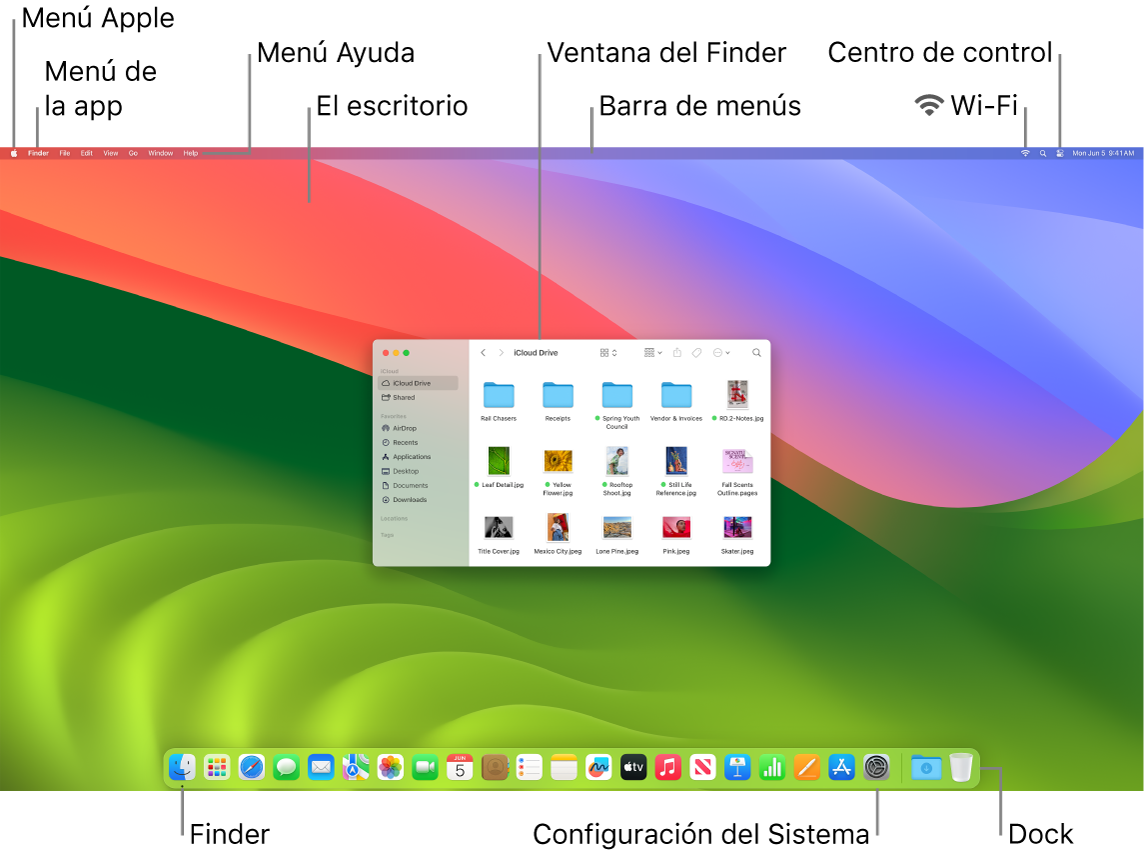
Consejo: ¿no encuentras el puntero en la pantalla? Para aumentar su tamaño temporalmente, desliza el mouse hacia atrás y adelante rápidamente.
Escritorio. El escritorio es donde realizas tu trabajo, ya sea cuando abres y usas las apps, trabajas con archivos, buscas información en la web o en tu Mac Studio con Spotlight y más. Para cambiar la imagen del escritorio, abre Configuración del Sistema, haz clic en Fondo de escritorio en la barra lateral y elige una opción. También puedes almacenar archivos en tu escritorio y organizarlos en pilas. Para obtener más información sobre el escritorio, consulta Descubre el escritorio de la Mac.
Barra de menús. La barra de menús se encuentra a lo largo de la parte superior de la pantalla. Usa los menús en el lado izquierdo para seleccionar comandos y realizar tareas en las apps. Los elementos de los menús cambian dependiendo de la app que estés utilizando. Usa los menús en el lado derecho para conectarte a una red Wi-Fi, revisar el estado de la red Wi-Fi ![]() , abrir el centro de control
, abrir el centro de control ![]() , buscar utilizando Spotlight
, buscar utilizando Spotlight ![]() y muchas otras cosas.
y muchas otras cosas.
Consejo: puedes especificar qué íconos aparecen en la barra de menús. Consulta la sección Centro de control en la Mac.
Menú Apple ![]() . El menú Apple contiene comandos utilizados con frecuencia, y se encuentra en la esquina superior izquierdo de la pantalla. Para abrirlo, haz clic en el ícono de Apple
. El menú Apple contiene comandos utilizados con frecuencia, y se encuentra en la esquina superior izquierdo de la pantalla. Para abrirlo, haz clic en el ícono de Apple ![]() .
.
Menús de las apps. Puedes tener varias apps y ventanas abiertas al mismo tiempo. El nombre de la app que está activa se muestra en negritas en la esquina superior derecha del menú Apple ![]() , seguido del menú de la app. Si abres otra app o haces clic en una ventana abierta de otra app, el nombre del menú de la app cambia al nombre de la nueva app y los menús disponibles en la barra de menús también cambian. Si buscas un comando en un menú y no lo encuentras, revisa el menú de la app para ver si la app que quieres está activa.
, seguido del menú de la app. Si abres otra app o haces clic en una ventana abierta de otra app, el nombre del menú de la app cambia al nombre de la nueva app y los menús disponibles en la barra de menús también cambian. Si buscas un comando en un menú y no lo encuentras, revisa el menú de la app para ver si la app que quieres está activa.
Menú Ayuda. Puedes obtener ayuda para tu Mac Studio en cualquier momento desde la barra de menús. Para obtener ayuda, abre el Finder en el Dock, haz clic en el menú Ayuda y elige Ayuda de macOS para abrir el Manual de uso de macOS. De forma alternativa, escribe en el campo de búsqueda y selecciona una sugerencia. Para obtener ayuda para una app específica, abre la app y haz clic en Ayuda en la barra de menús. Consulta Cómo usar el Manual de uso de macOS.
Consejo: Puedes agregar widgets de la galería de widgets a tu escritorio, e incluso traer más widgets para tenerlos en tu iPhone, sin tener que instalar la app correspondiente. Para aprender más, consulta Administrar ventanas en la Mac.

Mantenerse organizado con pilas. Puedes apilar archivos en el escritorio para organizarlos por grupos (por clase, fecha o etiqueta). Para ver el contenido de una pila, haz clic en ella para expandirla, o coloca el puntero sobre la pila para ver miniaturas de sus archivos. Para crear pilas en el escritorio, haz clic en el escritorio y selecciona Visualización > Usar pilas. Para ver opciones para tus pilas, ve a Visualización > Alinear por y luego elige una opción. Así, cualquier archivo nuevo que agregues al escritorio se organizará automáticamente en la pila adecuada. Para obtener más información, consulta Usar pilas del escritorio en la Mac en el Manual de uso de macOS.
Obtener detalles. Consulta El Finder en tu Mac y El Dock en la Mac.